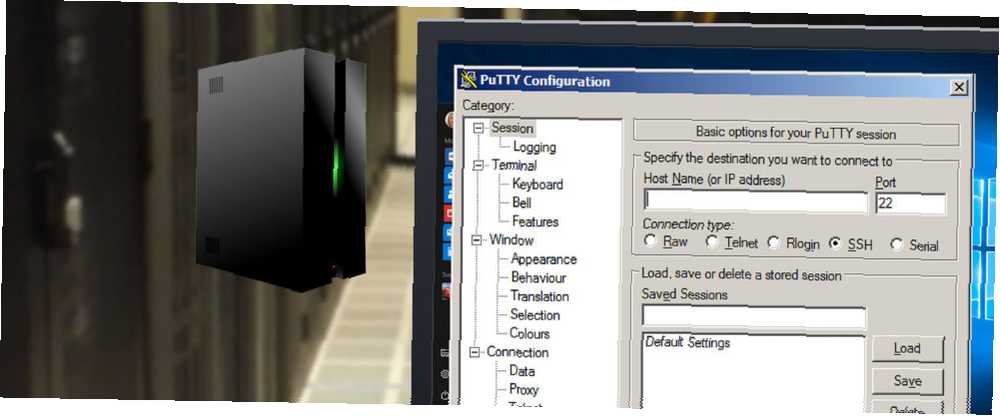
Brian Curtis
0
3558
84
Sunucu yönetimi gerekli ve zaman zaman hantal bir görev olmaya devam etmektedir. Uzak sunucularda veya başsız sunucularda özellikle zordur. Neyse ki, Secure Shell (SSH) var. Secure Shell, ağ servislerinin güvenli olmayan bir ağ üzerinden çalışmasına izin veren bir ağ protokolüdür..
SSH, bir ton işlevselliğe sahiptir. Uzak sunucu yönetimi için bir neden var. Bağlantıdan yazılım ve dosya aktarımlarına kadar Linux sunucusunu SSH üzerinden uzaktan yönetmeyi öğrenin.
SSH Nedir??
SSH, Güvenli Kabuk anlamına gelir. Bu bir şifreleme ağı protokolü. SSH'yi kullanarak terminal erişimini kazanabilir ve çeşitli komut satırı işlevlerini gerçekleştirebilirsiniz. Grafiksel erişimi olan bir Linux sunucusunu yönetmenin de yolları vardır. Bu, özellikle tam bir dosya yolunu istemiyorsanız veya hatırlayamıyorsanız, dosya transferleri için gerçekten yararlıdır.
Uzak bir Linux sunucusunu yönetmek için SSH kullanırken, birkaç öğeye ihtiyacınız olacaktır. Öncelikle, sunucunuzu SSH bağlantılarını kabul etmek için hazırlamanız gerekir. Bağlanacağınız cihazlarda, bir çeşit SSH yazılımı gerekir. SSH ile bir sunucuya giriş yapmak için sunucunun IP adresini bilmeniz gerekir. Ancak, bir IP adresiyle SSH üzerinden oturum açmak, yalnızca sunucuyla aynı yerel ağdaysanız çalışır. Ağınızın dışındaysanız, herhangi bir yerden SSH olan bir sunucuya erişmek için bir bağlantı noktası ayarlayabilirsiniz. Bu başlangıç kılavuzunda SSH hakkında daha fazla bilgi edinebilirsiniz Linux'ta SSH'yi ayarlama Başlangıç Kılavuzu Kılavuzu Linux'ta SSH'yi Ayarlama ve Kurulumunuzu Test Etme Başlangıç Kılavuzu Linux'ta SSH'yi Ayarlama ve Kurulumunuzu Test Etme Muhtemelen öğrenmek için en önemli Linux yardımcı programlarından biri SSH, direk oturuyormuş gibi farklı bir makineyi kontrol edebileceğiniz gibi. Sizi temel bir kurulumdan geçireceğiz. .
Sunucunuzu SSH'yi Kabul Etmeye Hazırlama
Linux sunucunuzu SSH ile yönetmeye başlamadan önce, sunucunuzu SSH bağlantılarına izin verecek şekilde hazırlamanız gerekir. Başsız özel bir Plex medya sunucum var. Monitör ve çevre birimlerinin bulunmaması nedeniyle sunucumu yönetmek için SSH kullanıyorum. Yazılım yüklerken veya güncellerken ve dosyaları aktarırken, sunucumda SSH kullanıyorum. Tam kurulumum, Ubuntu 16.04 LTS çalıştıran bir ThinkServer TS140. Donanımınıza ve Linux dağıtımınıza bağlı olarak, SSH'ye hazırlık yapmak biraz değişebilir.
Linux sunucunuzu gelen bağlantıları kabul etmeye hazırlamak için, SSH protokolü için uzaktan oturum açma aracı kurmanız gerekir. En yaygın olanlardan biri OpenSSH'dir. Debian tabanlı dağıtımlarda, OpenSSH ana depolardan temin edilebilir. Yeni bir terminal aç (Ctrl + Alt + T) ve aşağıdaki komutu girin:
sudo apt-get updateBu bir güncelleme yapar ve en yeni depolara sahip olmanızı sağlar. OpenSSH'yi yüklemeye devam etmeden önce, yükseltmeleri de kontrol edin. Bir terminalde, çalıştırın:
sudo apt-get upgrade 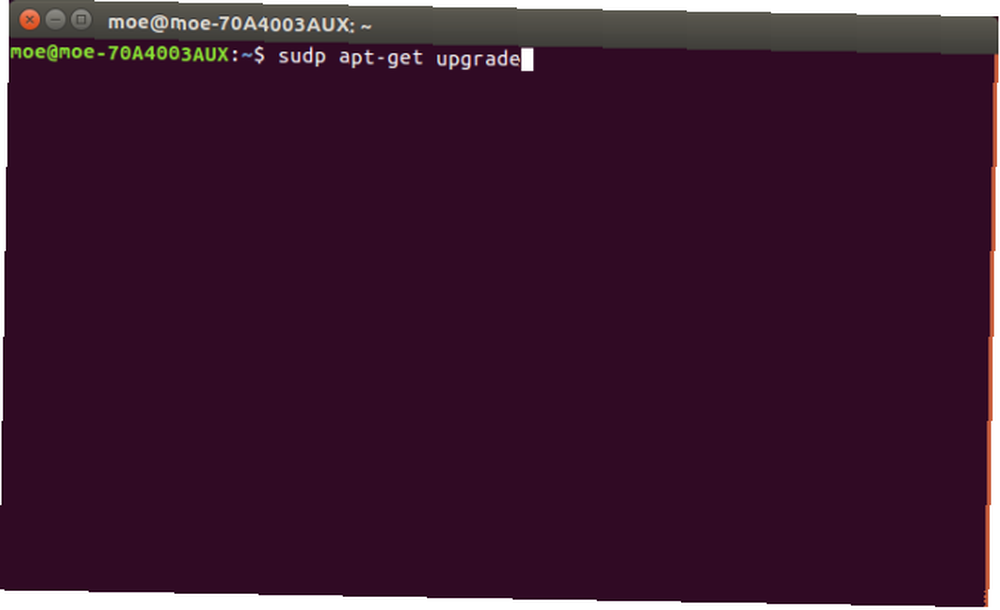
Güncelledikten ve yükselttikten sonra, yeni bir komut satırı açın ve şunu girin:
sudo apt-get install openssh-server'ı kurar 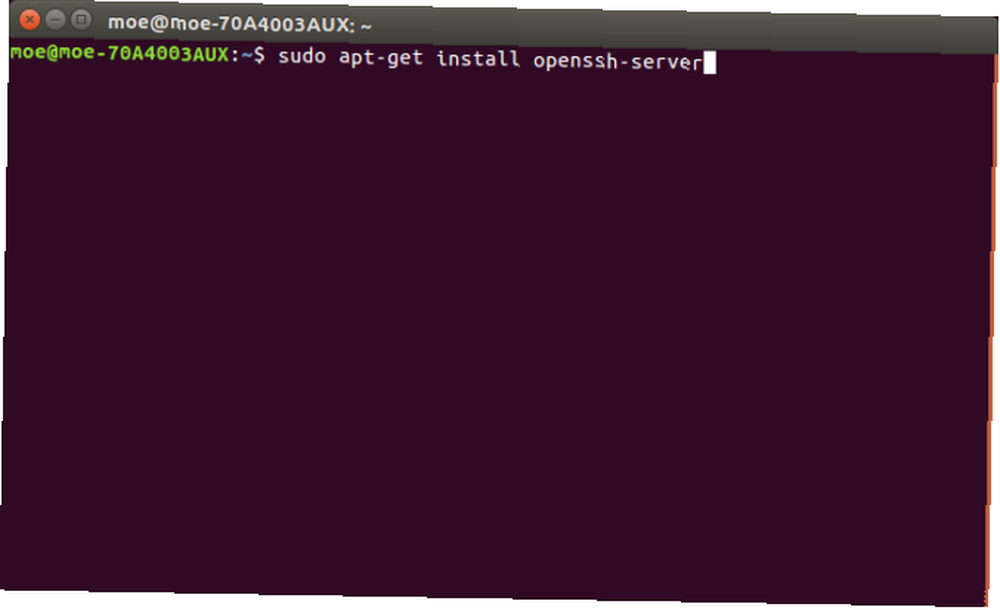
Sunucu SSH Ayarlarınızı Yapılandırma
Open SSH sunucu tarafında kurulduktan sonra, temel konfigürasyon bilgilerini düzenleyebilirsiniz. Yeni bir terminal çekin ve SSH config dosyasını açmak için aşağıdaki dizgiyi girin:
sudo nano / etc / ssh / sshd_config tarafından 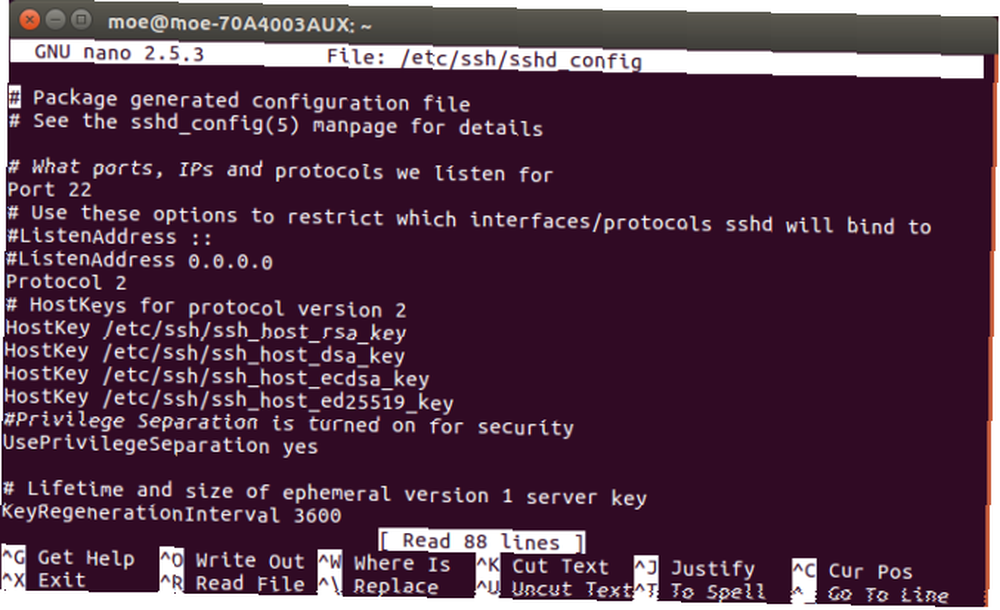
Burada çeşitli ayarları belirleyebilirsiniz. Varsayılan olarak SSH sunucunuz 22 numaralı bağlantı noktasında çalışacaktır. Örneğin, bağlantı noktasını 22'den seçtiğiniz bir bağlantı noktasına el ile değiştirebilirsiniz. Ek olarak, maksimum giriş numarası girerek güvenliği artırabilirsiniz. Bağlantı Noktası altında, MaxAuthTries satırını bulun. Buraya herhangi bir sayı girebilirsiniz. Bu nedenle, maksimum giriş yapma sayısını dörde yapmak için şunu girin:
MaxAuthTries 4OpenSSH kurulduktan sonra, SSH sunucusu çalışıyor olmalıdır. Ancak kontrol etmek için bir terminal açın ve çalıştırın:
sudo servis ssh durumu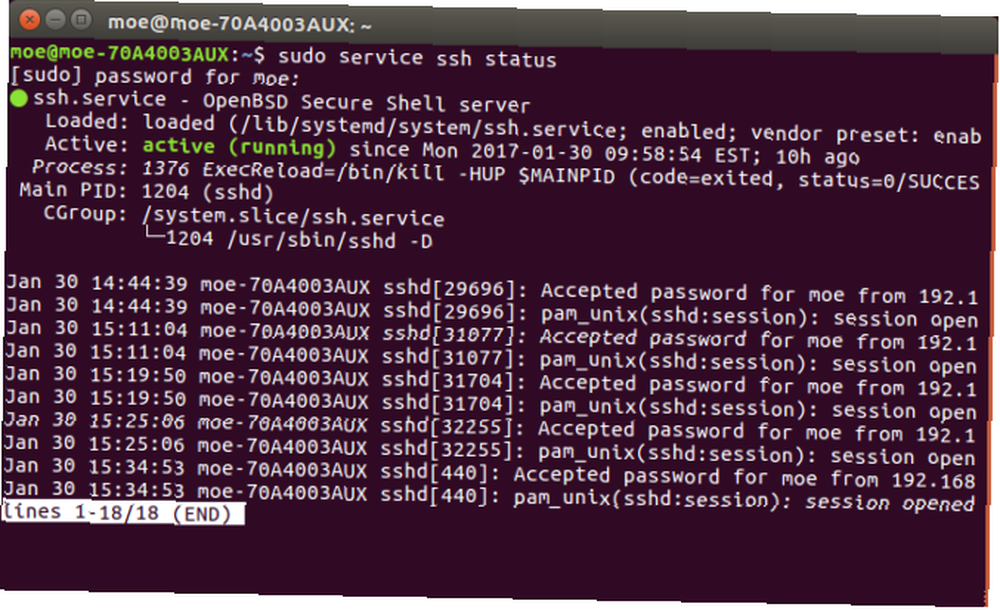
Bu, SSH'nin etkin olduğu mesajını döndürmelidir. SSH'yi başlatmak için bir komut satırı açın ve şunu girin:
sudo servis ssh başlatVe SSH'nın çalışmasını durdurmak için:
sudo hizmet ssh stopLinux Sunucusuna SSH ile Uzaktan Erişim
Artık SSH kurulu ve çalışıyorsa, uzaktan bağlanabilirsiniz. Bir Linux sunucusuna uzaktan giriş yapıyorsanız, sunucunun IP adresine ihtiyacınız olacaktır. Bu 192.168.0.x olmalıdır. Linux sunucusu IP adresiyle donanmış olarak, farklı bir makineden SSH ile giriş yapmak için de bir araca ihtiyacınız olacak. SSH ile uzaktan giriş yapmak için çeşitli yöntemler vardır..
Unix Tabanlı İşletim Sistemlerinde SSH Kullanımı
Linux, macOS veya FreeBSD gibi Unix tabanlı bir sistem kullanıyorsanız, SSH komut satırında bulunur. Bir terminalde, çalıştırın:
ssh [uzak ana bilgisayar] … [Uzak ana bilgisayar], eriştiğiniz IP adresidir. Kullanıcı adınız uzaktaki sistemde farklılık gösteriyorsa, tam kullanıcı adını girerek belirleyebilirsiniz:
ssh [uzak kullanıcı adı] @ [uzak ana bilgisayar]Bunu girdikten sonra, bağlantıya devam etmek isteyip istemediğiniz sorulacaktır. Ardından, kullanıcı adınızı girmeniz istenecek ve daha sonra şifrenizi girmeniz istenecek.
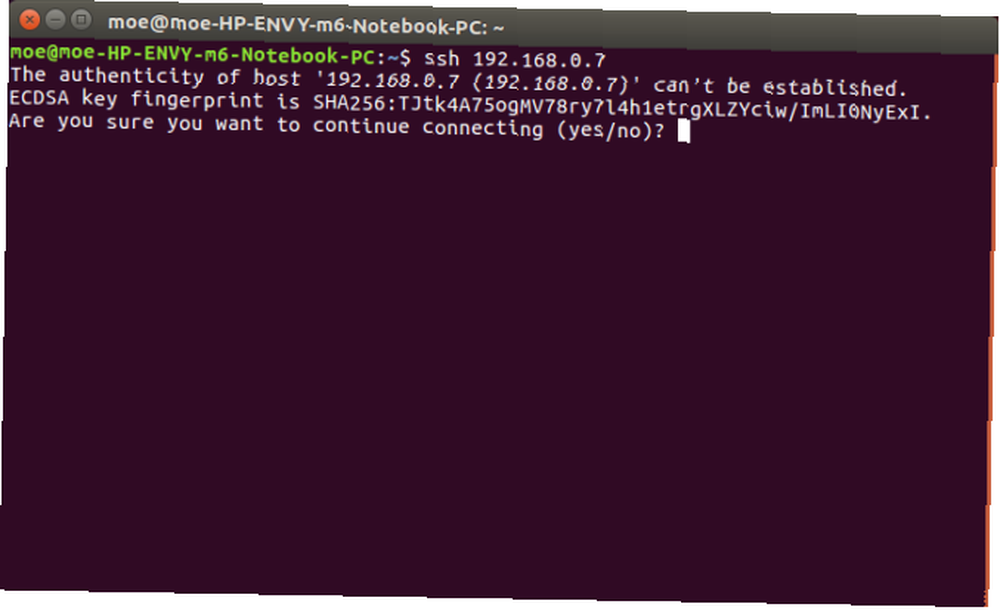
Alternatif olarak, komut satırını tamamen atlamak istiyorsanız, Linux sunucunuza ağ üzerinden giriş yapabilirsiniz. Bir Linux makinesinde Sunucuya bağlan ve girin ssh: // [IP adresi]. Sizden kullanıcı adınızı ve şifrenizi girmeniz istenecek.
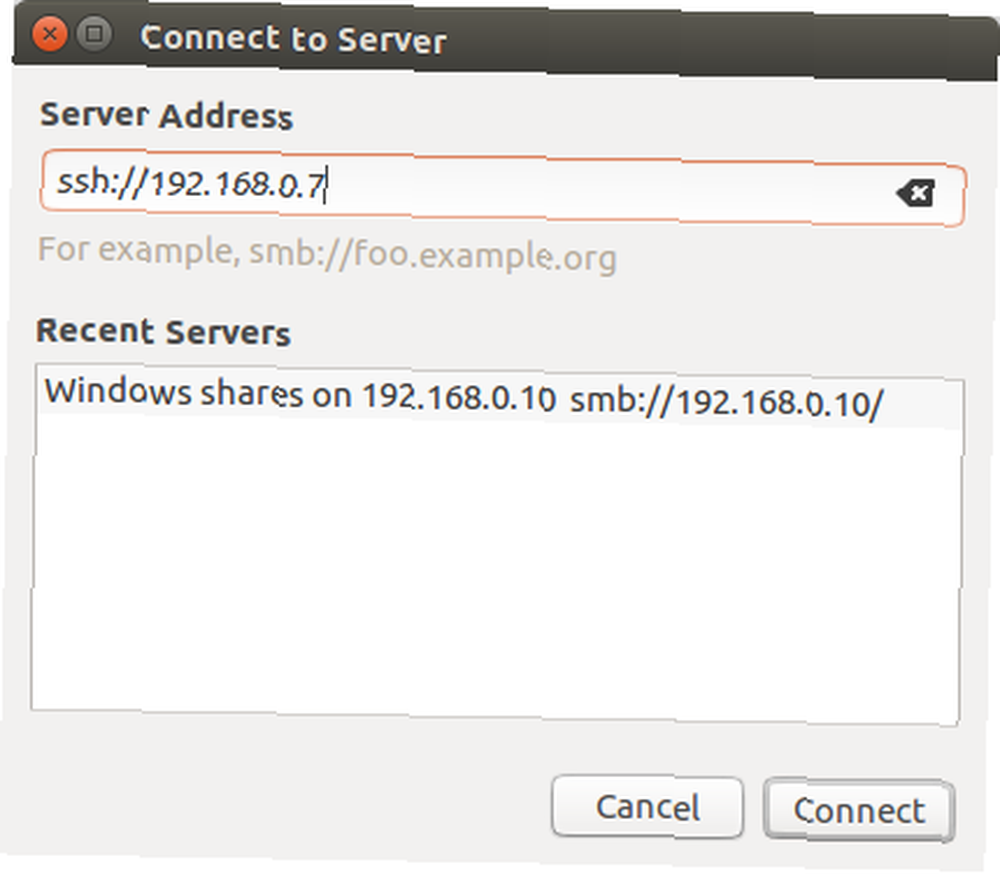
Bu yöntemin temel avantajı, eksiksiz bir grafiksel gezinme navigasyonuna sahip olmanızdır. Buna SSH Dosya Aktarım Protokolü veya SFTP denir. Bu dosya transferlerini çok daha kolaylaştırır. Linux sunucum özel bir Plex sunucusu olduğundan, güncelleme yapmıyorsam genellikle SFTP kullanırım.
PuTTY ile SSH
PC veya Mac kullanıyorsanız, bir SSH istemcisine ihtiyacınız olacak. PuTTY muhtemelen en tanınmış SSH istemcisidir. PC, macOS veya Linux makinenize PuTTY yükleyin. PuTTY açıkken altına bakın Oturum, toplantı, celse ve etiketli kutuda Ana Bilgisayar Adı, IP adresinizi giriniz. Doğru bağlantı noktasını belirttiğinizden emin olun. Varsayılanı kullanıyorsanız, bunu 22 olarak bırakın..
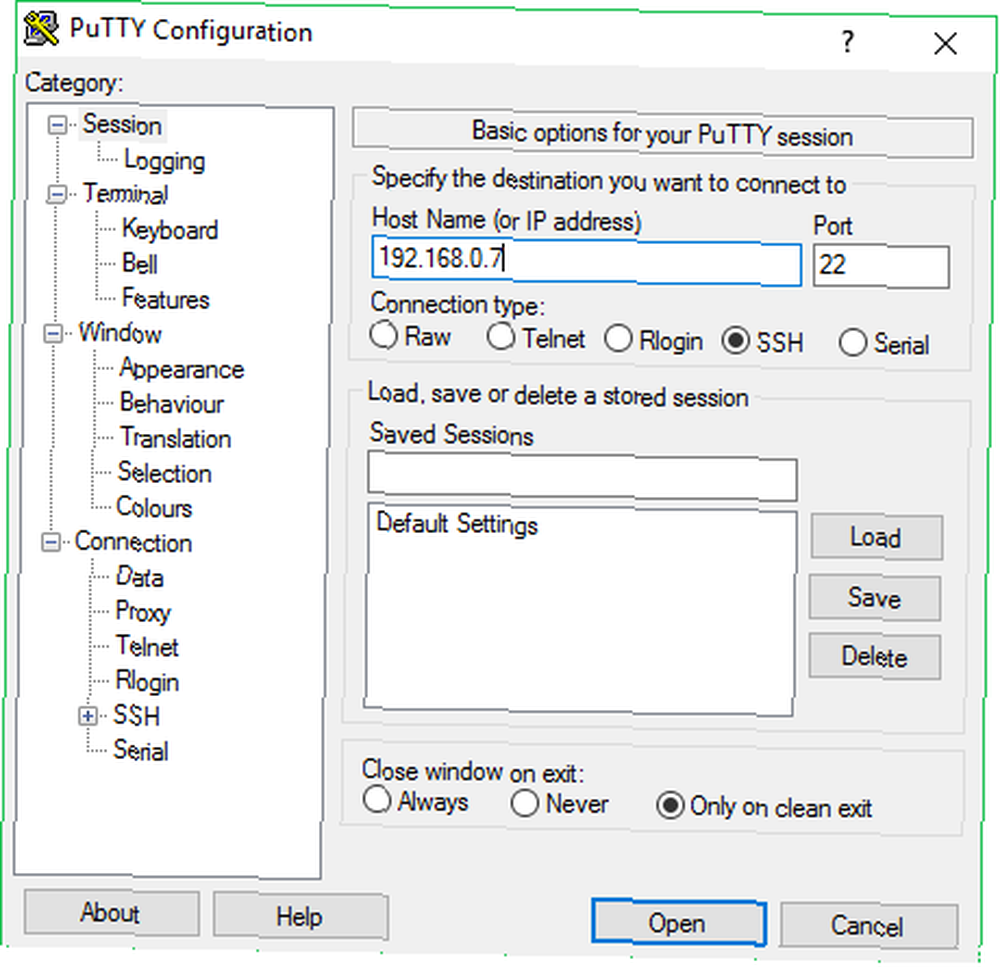
Şimdi bir giriş istemi içeren bir terminal görmelisiniz. Linux sunucusu kullanıcı adınızı buraya girin.
Kullanıcı adınızı girdikten sonra, Linux sunucunuzu şifre korumanız varsa bir şifre girmeniz istenir. Bunu girin; sisteminizle ve Linux sunucunuzda gördüğünüz gibi bir komut satırıyla ilgili bir hoş geldiniz mesajı görmelisiniz..
Alternatif SSH İstemcileri
PuTTY en popüler SSH müşterisi olmaya devam etmesine rağmen, birçok alternatif var. En iyi seçimim Bitvise (yalnızca Windows). Sebep? Bir Linux sunucusunu SSH üzerinden uzaktan yönetmek için sadece komut satırı arayüzünü değil, SFTP yeteneklerini de içerir. Böylece hem dosya transferi hem de genel yönetim için mükemmeldir. Yeniden başlatmam veya güncellemem gerektiğinde, komut satırı erişimi için Bitvise SSH İstemcisi kullanıyorum. Ancak dosya transferleri için grafik arayüzü kullanıyorum.
PuTTY ile veya Linux'ta komut satırından SSH'ye başlamak gibi, IP adresinizi, kullanıcı adınızı ve şifrenizi girmeniz gerekecektir..
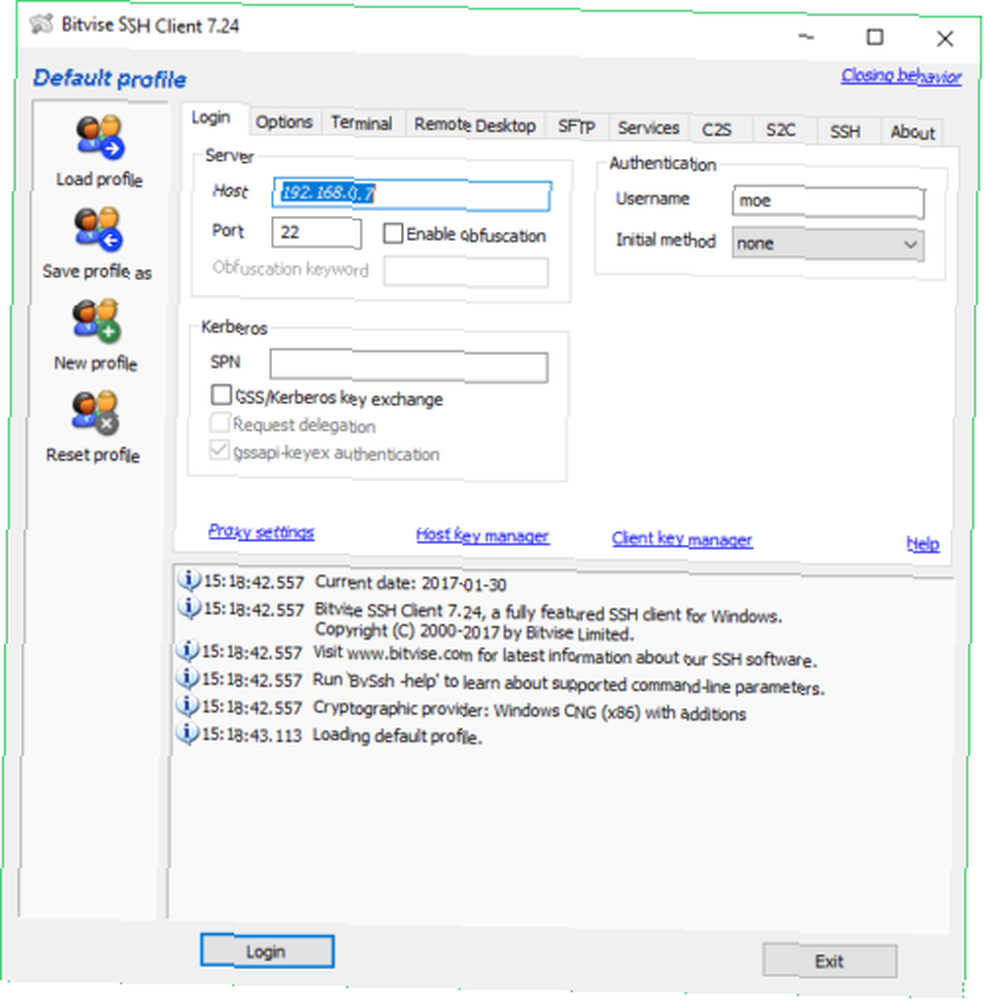
Oturumu kabul etmek isteyip istemediğinizi soran bir bilgi istemi alırsınız. Sadece o oturum için kabul edebilir veya ileride kullanmak üzere saklayabilirsiniz. Bundan sonra, uzaktan yönettiğiniz Linux sunucunuzun şifresini girmeniz istenir.
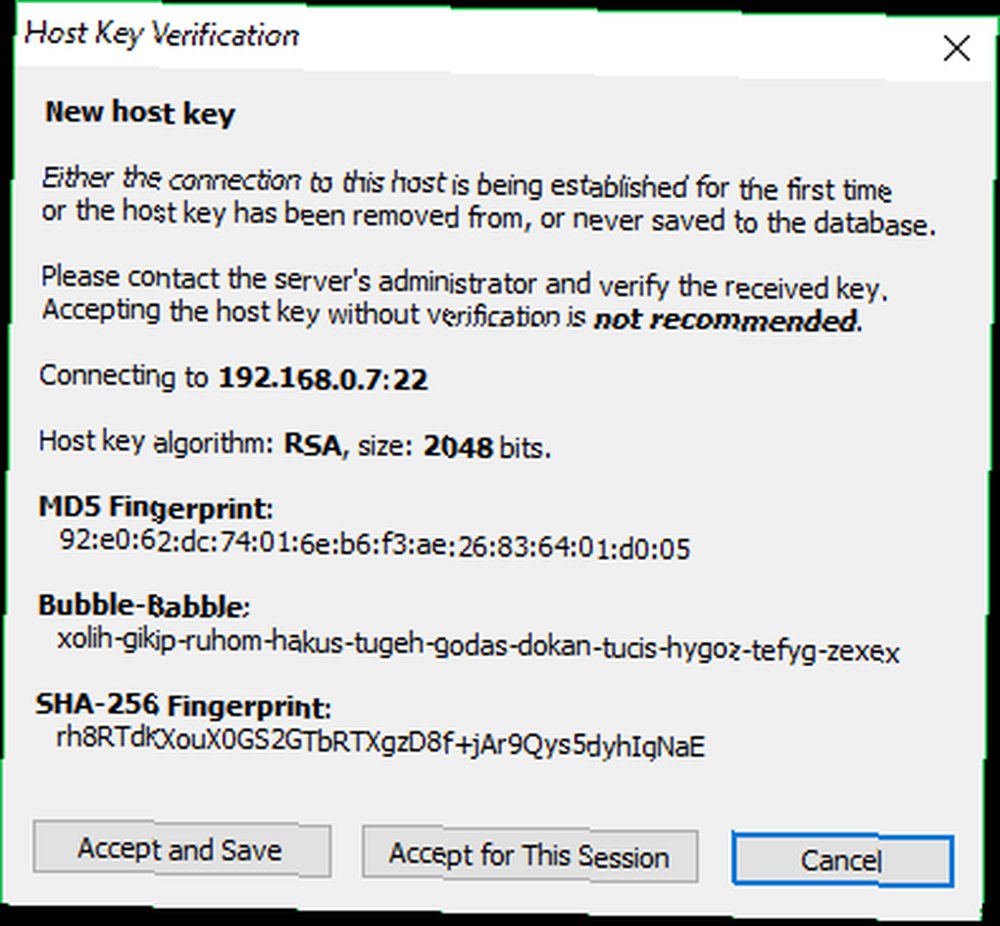
Takın ve Bitvise hem komut satırını hem de grafik SSH penceresini açacaktır.
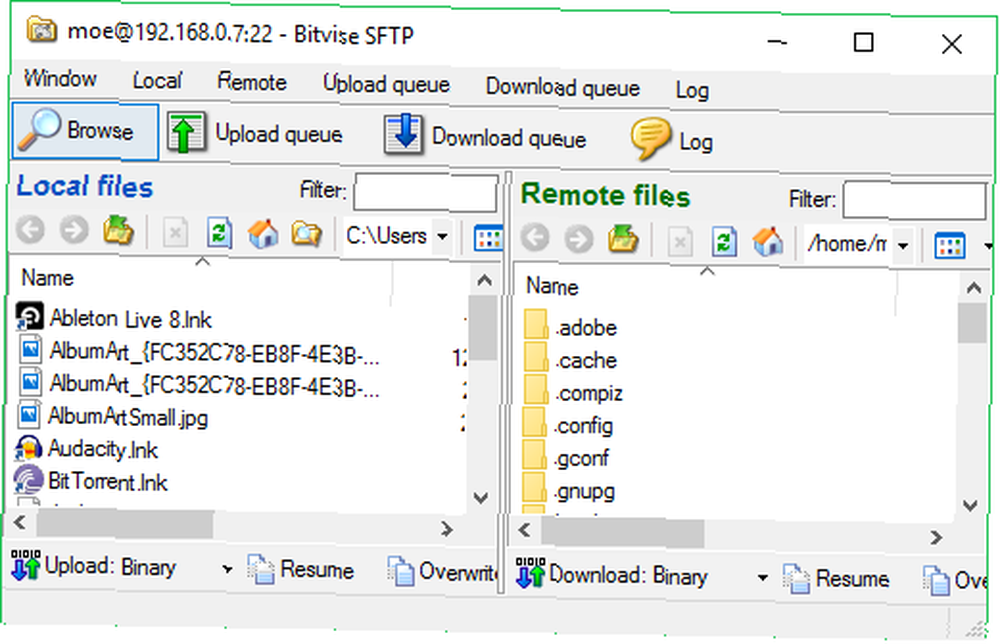
SFTP penceresi, dosya aktarımlarını yönetmeyi gerçekten basitleştirir, ayrıca birçok işlevsellik için geleneksel SSH komut satırı vardır..
SSH ile Uzak Bir Linux Sunucusunu Nasıl Yönetebilirsiniz?
Tamam harika! SSH, hem sunucuda hem de sunucunuzu yönetmek için kullanacağınız aygıtta yapılandırılmıştır. Peki gerçekte ne yapabilirsiniz? Linux komut satırında mümkün olan her şey. Önceden oluşturabileceğiniz bazı genel görevler yazılım yüklemeleri, güncellemeler, yeniden başlatmalar, dosyaları kopyalamak ve hatta GUI uygulamalarını çalıştırmaktır. Örneğin, aşağıdaki komutlarla dosyaları kopyalayabilirsiniz:
scp [uzak ana bilgisayar]: [yerel dosya] [hedef dizini]scp [yerel dosya] [uzak ana bilgisayar]: [hedef dizin] Yazılımın yüklenmesi yalnızca uygun komutun takılması anlamına gelir. Örneğin Plex'i başsız TS140'ıma SSH ile SSH ile kurduğumda, sadece girdim:
sudo apt-get install pleksi ortam sunucusu -yBenzer şekilde, bir WordPress sunucusu oluştur demek için, sadece yükleme ayrıntılarını izlersiniz, ancak bir SSH komut satırı aracılığıyla.
Muhtemelen ne yapacağınız sunucuya ve ne için kullanıldığına bağlıdır. Başsız özel bir Plex sunucusu çalıştırdığım için SSH ve SFTP'yi kullandığım çoğu zaman zaman yazılım güncellemeleriyle dosya aktarımı oluyor. Ayrıca, günlük dosyalarına erişmek ve CPU performansını test etmek için kıyaslamaları çalıştırmak için SSH kullandım. Bir web sunucusu kullanıyorsanız, web sitenizi SSH komut satırını kullanarak yedeklemek isteyebilirsiniz. Web Sitenizi SSH Komut Satırıyla Nasıl Yedekleyebilirsiniz? Web sitenizi SSH Komut Satırıyla Nasıl Yedekleyin? çeşitli eklentiler veya barındırma sağlayıcınızdan ek planlar gerektiren zorlu bir görev - ancak gerçekten olması gerekmez. SSH'niz varsa…. Linux komut satırına hızlı bir şekilde göz atın Linux Komut Satırına Başlamak için Hızlı Kılavuz Linux Komut Satırına Başlamak için Hızlı Kılavuz Linux Komut Satırına Başlamak için Hızlı Kılavuz . ve bu üç sitenin yanı sıra, bir Linux komut satırı yöneticisi haline gelmenize yardımcı olacak En İyi Web Siteleri ve Kitaplar sizi bir Linux Komut Satırı Kahramanına Dönüştürmek Top Web Siteleri ve Kitapları sizi bir Linux Komut Satırı Kahramanı'na Dönüştürmek Linux komut satırı son derece güçlü bir araç - ama aynı zamanda korkutucu da olabilir. Üzerinde durmak için bu web sitelerini ve kitapları kullanın. .
SSH: Uzaktan Kumandayı Bulmak
Bir Linux sunucusu kullanıyorsanız, SSH uzaktan yönetmenin mükemmel bir yoludur. Komut satırı kontrolünü elinizde tutarsınız, hatta GUI uygulamalarını çalıştırabilir ve dosya aktarımları gerçekleştirebilirsiniz. Uzak bir Linux sunucusunu SSH üzerinden yönetirken başarabileceğiniz şeylerin neredeyse sınırsız imkânı vardır. Bir dosya sunucusu, medya sunucusu, Linux oyun sunucusu kurabilirsiniz Linux'ta Oyun Sunucusu Oluşturmak İçin Gereken Her Şey Linux'ta Oyun Sunucusu Oluşturmak İçin Gereken Her Şey Kuruluşundan bu yana, oyun neredeyse her zaman birden fazla oyuncuyla daha eğlenceli olmuştur. çevrimiçi taşınan uygulama. Çevrimiçi bir turnuvaya ev sahipliği yapmak için Linux kullanarak kendi oyun sunucunuzu kurmanız gerekir. , ve dahası. Hatta bir başsız Ahududu Pi bile SSH ile Ahududu Pi Ayarlama SSH ile Başsız Kullanım için Ahududu Pi Ayarlama SSH ile Başsız Kullanım için Ahududu Pi yerel bir ağa bağlandığında (Ethernet veya Wi-Fi ile) SSH komutlarını kabul edebilir , kolayca ayarlamanızı sağlar. SSH’nin faydaları, SSH’yi kullanarak günlük tarama sunucusunu üzmenin ötesine geçiyor. Dahası, birçok SSH istemci programı platformlar arası.
?











